Вибух Пікселя, або Фотошоп для початківців Як розрізати картинку в Фотошопі на частини
Привіт шановний Передплатник, в сьогоднішньому випуску нашої розсилки "ВИБУХ пікселів." Ми дізнаємося, як розрізати картинку в фотошопі на частини, навчимося шматувати фотки на шматки. Отже давайте по порядку спокійненько розберемо цю процедуру. Перш, ніж що-небудь різати, необхідно це щось знайти і відкрити в фотошопі. Давайте відкриємо його - для цього виконайте команду Файл - Відкрити (Ctrl + O). У вікні знайдіть необхідну картинку і натисніть кнопку Відкрити:

Отже, тепер безпосередньо про те, як розрізати картинку в фотошопі на частини. Для того, щоб розділити зображення необхідно скористатися інструментом Раскройка.

Разрежем картинку в Фотошопі на рівні частини - для цього при активному інструменті Раскройка клікніть по зображенню правою кнопкою миші і в меню, виберіть Розділити фрагмент:
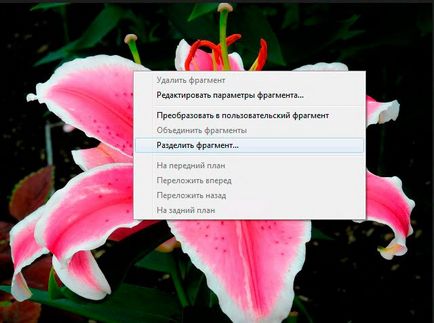
З'явиться вікно - в ньому натисніть галочки і виберіть:
або на скільки частин розділити картинку по горизонталі і вертикалі;
або необхідні розміри розрізаних картинок.
Після настройки обрізки натисніть Ок.
Все - зображення розділене на частини, якщо обрізка не потрібна, то скасувати її можна використавши комбінацію клавіш Ctrl + H. У контекстному меню є деякі настройки, наприклад опція Редагувати параметри фрагмента, які можуть стати в нагоді під час обрізання і підготовці картинок для інтернету:

Також можна розрізати кожен окремий фрагмент на більш дрібні шматочки.
Все, у нас готова розрізана картинка, але її необхідно правильним чином зберегти. Виконайте команду Файл-Зберегти для Web або використовуйте комбінацію клавіш Alt + Shift + Ctrl + S. У вікні налаштуйте формат, якість та інші параметри зберігаються зображень, натисніть кнопку Зберегти.

У вікні для збереження необхідно вибрати формат: зображення, html або все разом. Таким чином ви можете зберегти картинку з готовим html-кодом і вставити її на свій сайт. Після натискання кнопки Зберегти в місці збереження картинок утворюється папка image:
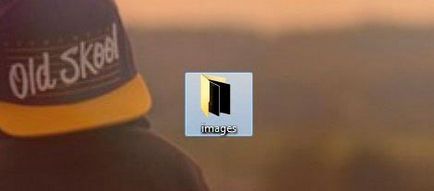
У цій папці розрізане зображення:
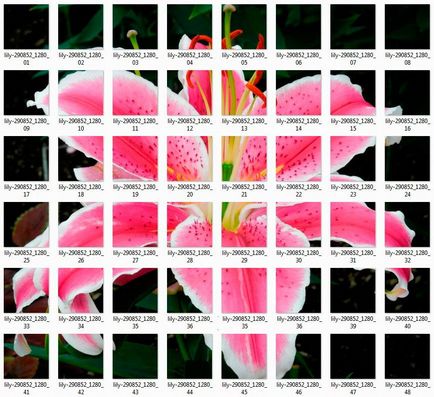
Ось і все, сподіваюся вам сподобався цей випуск, а в наступному ми дізнаємося, як додати відблиски до зображення. Все, до зв'язку!
З повагою, Сміла Воробей